WP メンテナンス プラグインのレビュー: 魅力的なメンテナンス ページを数分で構築
公開: 2023-05-24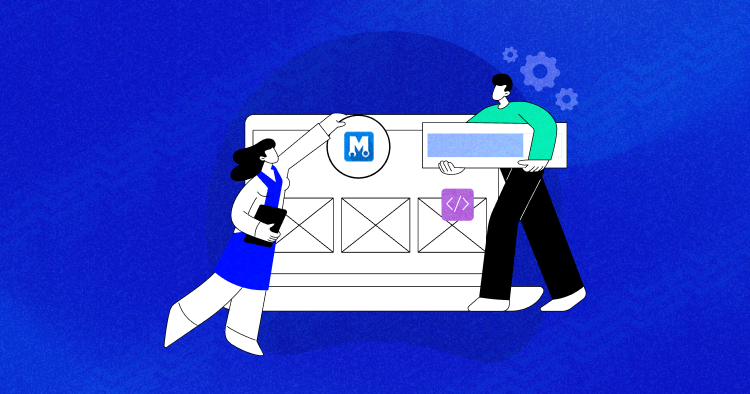
ウェブサイトの機能を強化し、その可能性を最大限に引き出したいと考えていますか? WordPress プラグイン以外に探す必要はありません。 一部のプラグインはサイトを変換し、より動的で柔軟にすることができます。
しかし、待ってください、まだあります!
一部のプラグインは、バックアップやセキュリティ チェックなどの面倒なタスクを自動化することで、それ以上の機能を備えています。 時間と労力を節約するだけでなく、Web サイトの速度を最適化し、ダウンタイムを最小限に抑えます。
ウェブサイトを維持するのは大変な作業です。 そこでWPメンテナンスが役に立ちます。 ユーザーフレンドリーなページ ビルダーとドラッグ アンド ドロップ機能を使用して、魅力的なメンテナンス ページをすばやく作成できます。 恐ろしい 404 エラーに別れを告げましょう。
この記事では、Web サイトのメンテナンスを簡素化し、作業を楽にする WP Maintenance プラグインとその主な機能について詳しく見ていきます。
- WPメンテナンスプラグインの概要
- WP メンテナンス プラグインと競合他社
- WPメンテナンスプラグインの主な機能
- WPメンテナンスプラグインの料金プラン
- WPメンテナンスプラグインの長所と短所
- WPメンテナンスプラグインのシステム要件
- WPメンテナンスプラグインのインストールと有効化
- WP メンテナンス プラグインの構成とセットアップ
- WPメンテナンスの使用例
WPメンテナンスプラグインの概要
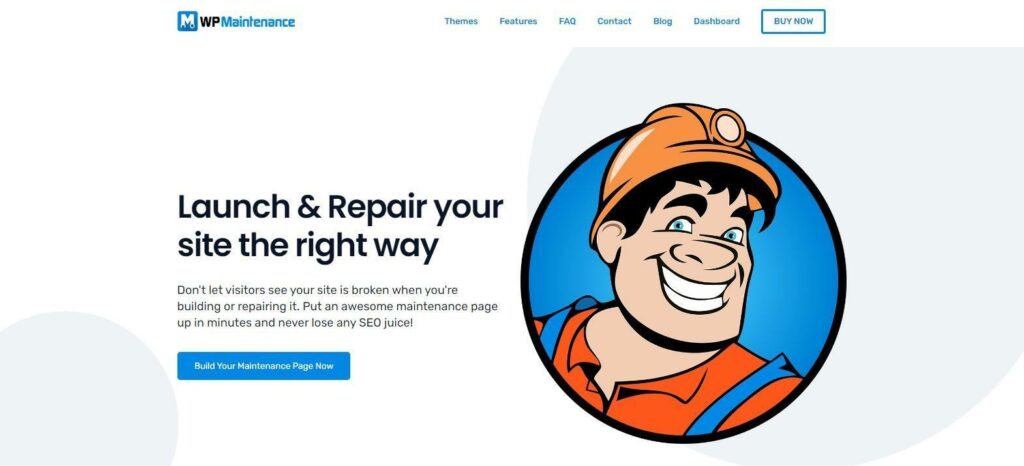
WPメンテナンスはあなたのWordPressウェブサイトの最良のサポーターです。 それはあなたのそばを決して離れないパーソナルアシスタントを持つようなものです。 70万人以上が満足しているので、本物であることは間違いありません。 WP メンテナンスを使用すると、ストレスや何時間もの退屈な作業に別れを告げることができます。
この多用途プラグインには、Web サイトの管理とカスタマイズを簡単にする多くのツールが含まれており、無料バージョンとプロバージョンの両方で利用できます。 その多くの主要な機能のいくつかと、それらが競合他社とどのように異なるかを見てみましょう。
Cloudways ホスティングで WordPress 開発ゲームを向上させる
開発ワークフローを妨げて、精彩のない WordPress ホスティングで満足しないでください。 Cloudways にアップグレードすると、超高速の速度、無料のステージング、Web アプリのデプロイが簡単になります。
WP メンテナンス プラグインと競合他社
WPメンテナンスが他の有名な競合他社とどのように対峙しているかは次のとおりです。
| 特徴 | WPのメンテナンス | シードプロッド | ディビ |
| 使いやすさ | ユーザーフレンドリーなインターフェースと簡単なセットアップ | 直感的なインターフェースで使いやすい | ドラッグアンドドロップ機能による使いやすさ |
| 包括的なツール | 豊富なメンテナンスモード機能 | メンテナンスモード機能 | 該当なし (ページ構築に重点を置いています) |
| パフォーマンス | 速度と効率を最適化 | 速度と効率を最適化 | 速度と効率を最適化 |
| 安全 | セキュリティ機能と脆弱性スキャンを提供します | N/A (メンテナンスと近日公開予定のページに重点を置いています) | 該当なし (ページ構築に重点を置いています) |
| アップデート管理 | WordPress の更新と互換性を管理します | N/A (メンテナンスと近日公開予定のページに重点を置いています) | 該当なし (ページ構築に重点を置いています) |
| 価格設定 | 1 回払い: 59 ドル | $39/月 | $89/月 |
| 顧客サポート | レスポンシブなサポートとドキュメント | レスポンシブなサポートとドキュメント | レスポンシブなサポートとドキュメント |
WPメンテナンスプラグインの主な機能
WP Maintenance プラグインは、開発者が WordPress Web サイトを効果的に構築するのに役立ついくつかの重要な機能を提供します。 WPメンテナンスプラグインの主な機能のいくつかを次に示します。
1. 強力なテーマ
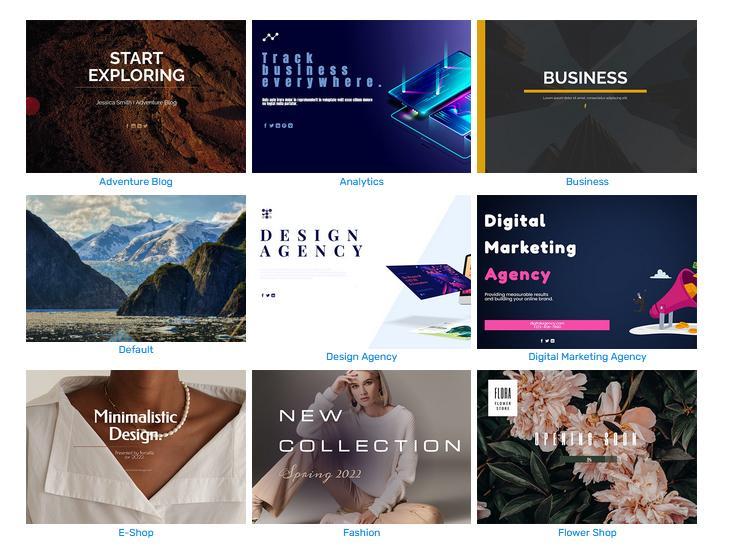
WPメンテナンスでウェブサイトを次のレベルに引き上げる準備をしましょう! この素晴らしいプラグインは、中小企業、ランディング ページ、ウェビナーなど向けに特別に設計された 20 を超える優れたテーマのコレクションを提供します。
これらのカスタマイズ可能なテーマを簡単に使用すると、目立つ Web サイトを簡単に作成できます。 WP メンテナンスの印象的なテーマの選択で、創造性を発揮し、訪問者に永続的な印象を与える準備をしましょう。
2.SEOに最適化
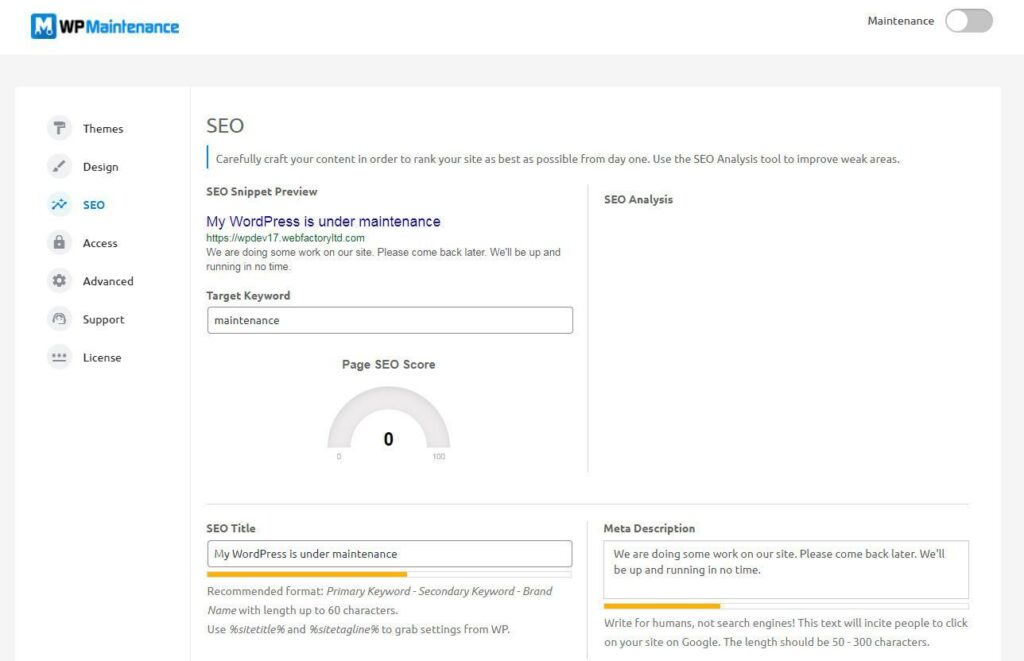
Web サイトのデザインに入る前に、検索エンジン向けに Web サイトを最適化することが不可欠です。 Web サイトにテキストが 1 段落しかない場合でも、豊富な組み込み SEO ツールを使用して Web サイトを次のレベルに引き上げることができます。
キーワードの最適化からメタ タグなどに至るまで、WP メンテナンスを使用すると、Web サイトの可視性を高め、より多くのオーガニック トラフィックを引き付けることができます。 あなたのウェブサイトをデジタル環境で目立たせる機会をお見逃しなく。
3. ユーザーフレンドリーなナビゲーション
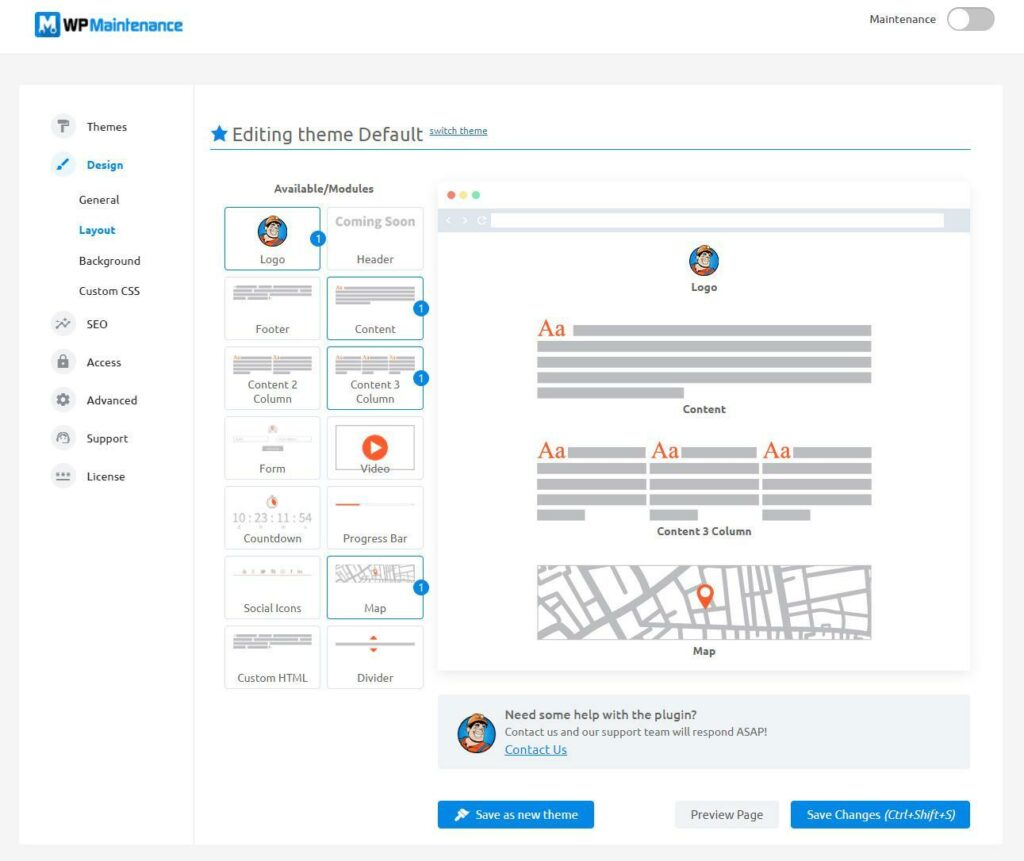
新しい Web サイトを開発する場合、プライバシーとアクセス制限を確保することが重要です。 開発段階では、クライアントとスタッフのみが Web サイトを閲覧できる権限を持っているようにしたいと考えています。
そこで活躍するのがWPメンテナンスのシークレットアクセスリンク機能です。
この強力な機能を使用すると、許可された個人に排他的アクセスを簡単に許可できます。 WP メンテナンスを信頼して、機密性を維持し、開発プロセス中にクライアントやスタッフに独占的な感覚を与えることができます。
5. リブランディングパッケージ

最小限の労力で顧客に好印象を与える準備をしましょう。 WP メンテナンスを使用すると、使いやすいダッシュボードからプラグインの名前、ロゴ、色、コンテンツを直接カスタマイズできます。
複雑なコーディングに没頭したり、技術的な詳細をいじるのに何時間も費やす必要はありません。 WP メンテナンスを使用すると、カスタマイズ機能を簡単に利用できるため、視聴者の共感を呼ぶブランド エクスペリエンスを簡単に作成できます。
では、なぜ待つのでしょうか? WP メンテナンスのシンプルで直感的なカスタマイズ オプションを使用して、Web サイトの外観をコントロールし、顧客に永続的な印象を残しましょう。
5. 一元化されたダッシュボード
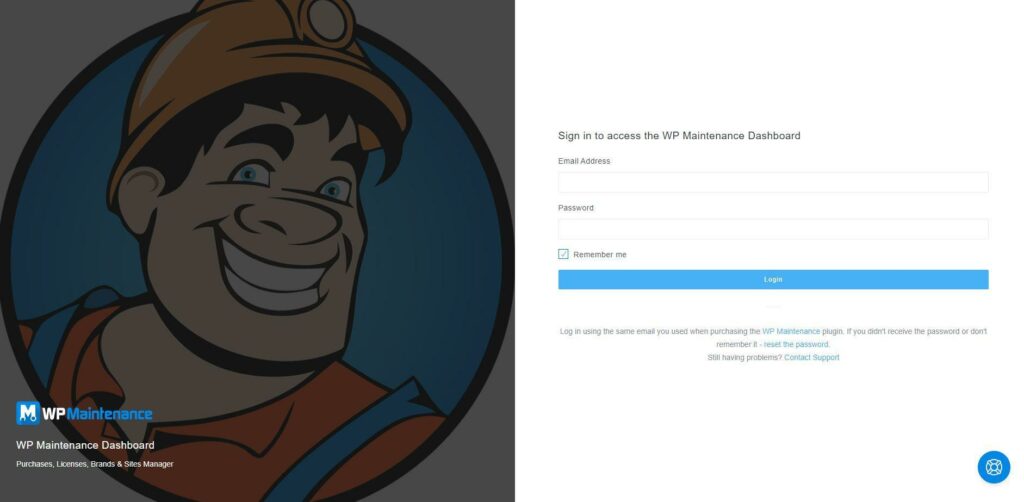
目的のない放浪に別れを告げ、効率の力を受け入れましょう。 WP メンテナンスの使いやすいダッシュボードを使用すると、すべての購入、ライセンス、ブランド、Web サイトを 1 か所から簡単に管理できます。
異なるプラットフォーム間を移動したり、タブの海の中で迷ったりする必要はもうありません。 WPメンテナンスはすべてを統合し、シームレスなエクスペリエンスを提供します。 すべてのクライアント サイトを 1 か所に整理して、集中力と生産性を維持できることを想像してみてください。
6. 品質サポート
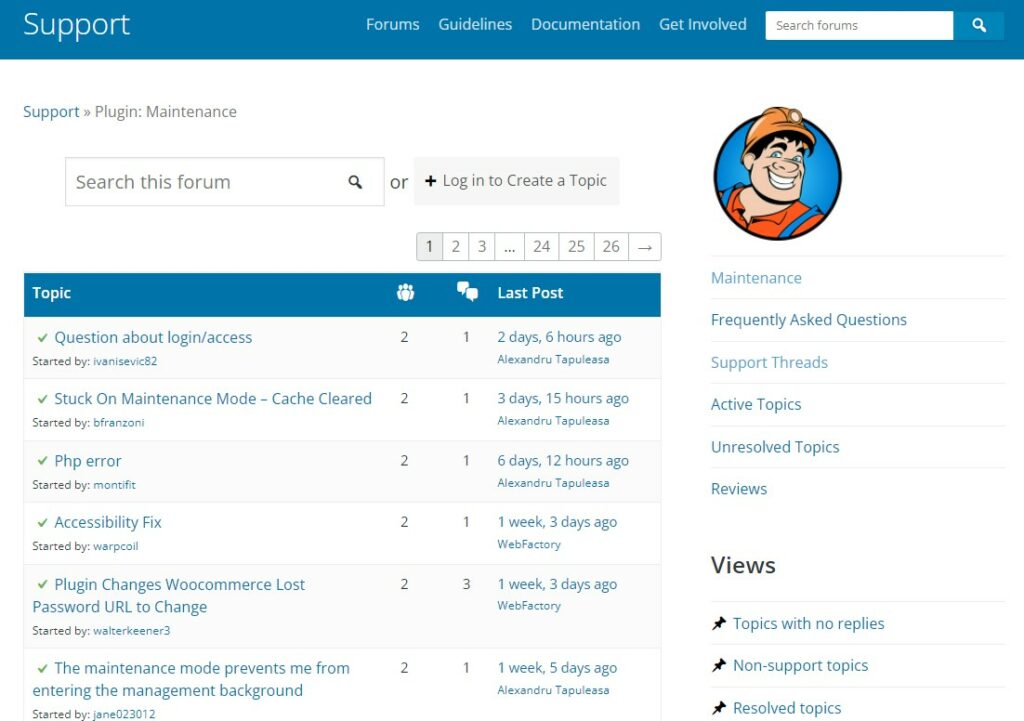
問題の解決策を延々と待つのは嫌ではありませんか? WP メンテナンスを使用すると、イライラする遅延に別れを告げることができます。 サポート スタッフのほとんどが開発者であるため、最高のサポートを受けることができますのでご安心ください。
これは、製品の隅々まで熟知している専門家と良好な関係を築けることを意味します。 迅速なサポートが受けられるだけでなく、サポート チームはフレンドリーで親しみやすい性格でも知られています。

WPメンテナンスプラグインの料金プラン
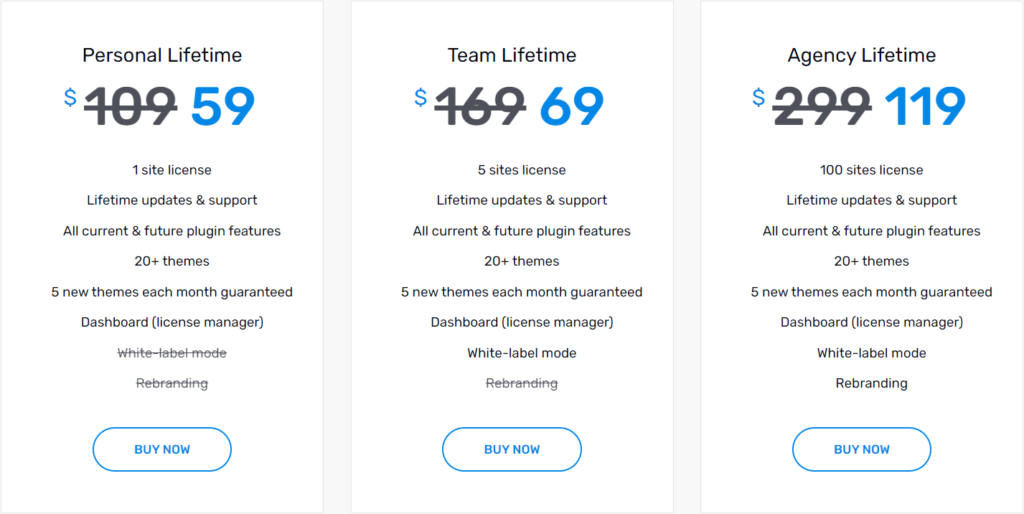
WPメンテナンスプラグインは通常、さまざまなニーズや予算に応えるためにさまざまな料金プランを提供します。 WPメンテナンスプラグインの料金プランはこちらです。
WPメンテナンスプラグインの長所と短所
WPメンテナンスプラグインにはいくつかの利点がありますが、いくつかの制限もあります。 WPメンテナンスプラグインを使用することの長所と短所を見てみましょう。
長所
- フレンドリーなインターフェース
一言で言えば、とても使いやすいです。 ユーザーは、シンプルなユーザー インターフェイスのおかげで、プラグインの機能に簡単にアクセスし、参照することができます。
- 時間とお金を節約
ユーザーは、技術的な専門知識やトレーニングを必要とせずに、WP メンテナンスを使用してサイトを管理および維持できます。
- 手頃な価格
価格は競争力があり、リーズナブルです。WP メンテナンスの価格プランは、生涯で 59 ドルから始まります。 そのため、予算が少なくても安心してご利用いただけます。
短所
- ユーザーは WP Maintenance の多くの機能や設定に慣れるまでに時間がかかる場合があり、これが欠点になる可能性があります。
注: お客様がすぐに理解できるように、プラグインは完全なドキュメントとサポートを提供します。
WPメンテナンスプラグインのシステム要件
サーバーで WordPress を実行できる場合は、WP メンテナンスの実行に問題はありません。 また、互換性を最適化するために、WordPress の最新バージョンがインストールされていることを確認することをお勧めします。
マネージド WordPress ホスティングによる高速化とパフォーマンスの向上
マネージド クラウド プラットフォームで WordPress サイトをホストすると、セキュリティが強化され、速度とパフォーマンスが向上します。 ホスティングの複雑さをすべて取り除くための迅速な 1 クリック ソリューション。
WPメンテナンスプラグインのインストールと有効化
WP メンテナンス プランのいずれかを購入すると、購入に関するすべての関連情報が記載された電子メールが届きます。
アカウントをアクティブ化する準備ができたら、dashboard.wpmaintenancemode.com にアクセスします。
無料版がインストールされている場合は、 「プラグイン」→「インストール済みプラグイン」に移動し、無料版を非アクティブ化して削除します。その後、問題なく Pro バージョンをダウンロードしてインストールできます。
- Dashboard.wpmaintenancemode.com に移動し、メイン メニューの[プラグインのダウンロード]オプションを使用して、プラグインの最新バージョンを入手します。
- ログイン後、WordPress 管理画面で「プラグイン」→「新規追加」→「プラグインのアップロード」に移動します。
- 「ファイルを選択」をクリックして、ダウンロードしたZIP ファイルを選択します。
- 「インストール」をクリックしてプラグインをダウンロードして実行します。
- プラグインを有効にするには、 [設定] → [WP メンテナンス]に移動します。
- その後、新しいライセンスを生成してプラグインをアクティブ化する必要があります。
WP メンテナンス プラグインの構成とセットアップ
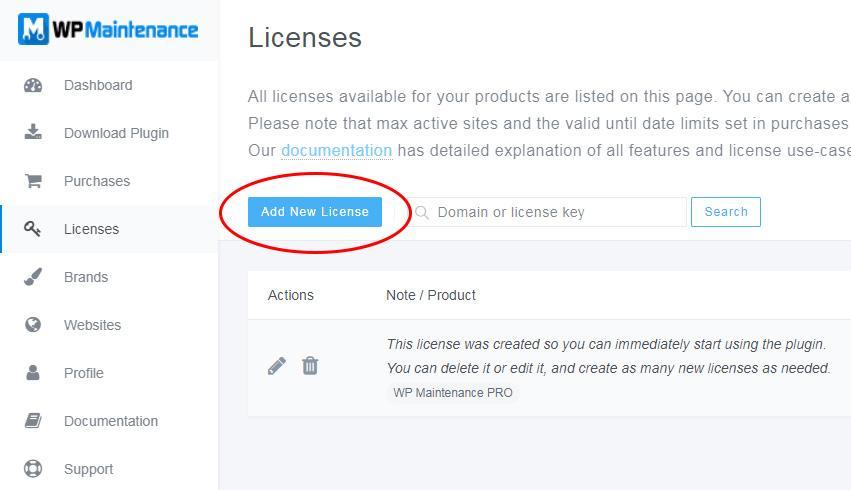
[新しいライセンスの追加]ボタンをクリックすると、新しいライセンスを生成して、新しい Web サイトでプラグインをアクティブ化できます。
クリックするとすぐに、すべての重要なライセンス関連オプションを含む新しい設定ページが表示されます。 [ライセンス タイプ]の下のキーを調べます。複数のサイトでキーを使用する場合は、[最大アクティブ サイト]で数値を選択します。
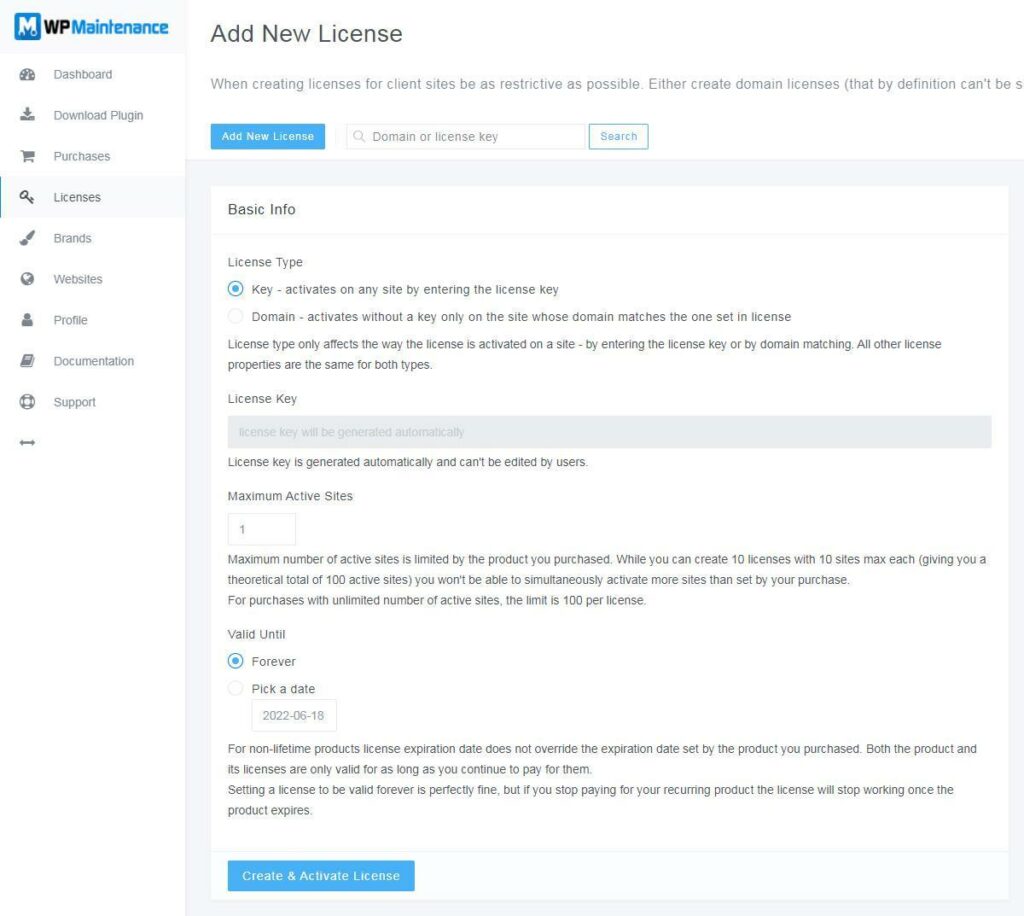
ライセンスの有効期間を決定します。 画面の右側にライセンスを説明するコメントを書き込みます (オプション)。
このライセンスでアクティベートされたサイトでアクセスできる追加機能は、追加または削除される場合があります。
メンテナンスモードが機能しない – トラブルシューティング

上記の手順のいずれかを実行した後に WP メンテナンス モードが機能しなかった理由は 1 つ考えられます。
潜在的な問題の 1 つは、ブラウザーのキャッシュが消去されていないため、メンテナンス モード ページが表示されなかったり、ユーザーが最初に Web サイトにアクセスしたときにさえ表示されなかったりすることです。
メンテナンス モードが機能していない場合、Web サイトのキャッシュされたバージョン、つまり一時的な保管場所に保存されているサイト ファイルの静的コピーが訪問者に提供されることがあります。 Web サイトに対する最近のアップグレードや変更 (メンテナンス モードの有効化など) は、ここには表示されない場合があります。 そのシナリオでは、キャッシュをクリーンアップする必要があります。
これを解決する 1 つの方法は、プラグインを使用してジョブを実行することです。 自分に最適なものを見つけて実行し、欠陥のあるキャッシュをクリアします。 もう 1 つの方法は、WordPress ホスティング プロバイダーが WordPress ダッシュボードでキャッシュを直接クリアする簡単な方法を提供する可能性があります。
既存のテーマの変更
時間に余裕がない場合、または特に想像力が豊かでない場合は、わずか数分で既存のテーマを変更し、マテリアルを追加し、メンテナンス ページを構成できます。
- 「WPメンテナンス」→「テーマ」→「プリメイド」に移動します。
- 好みのテーマを選択し、 [プレビュー] ページをクリックして実際にどのように表示されるかを確認します。
- 「インストール」ボタンをクリックすると現在のテーマがアクティブになるので、確認するだけです。
- デザインページにアクセスしてください。
- メンテナンステーマから選択します。
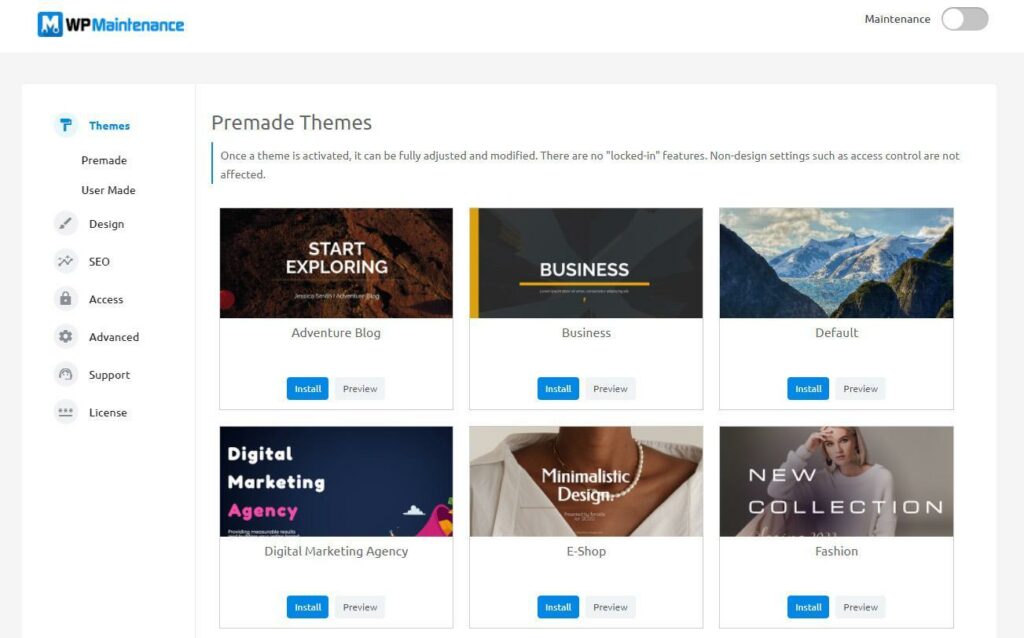
- 現在、新しいテーマがロードされていることに注意してください。 このテーマでどのモジュールが使用されているかは、「デザイン」ページで確認できます。
- それを確認するには、モジュールの横にある数字のアイコンを探してください。 非アクティブなモジュールの横にはアイコンがありませんが、数字のアイコンは、特定のテーマでそのタイプのモジュールがいくつアクティブ化されているかを示します。
- 特定のモジュールを変更するには、変更する要素の上にカーソルを置き、鉛筆アイコンをクリックします。
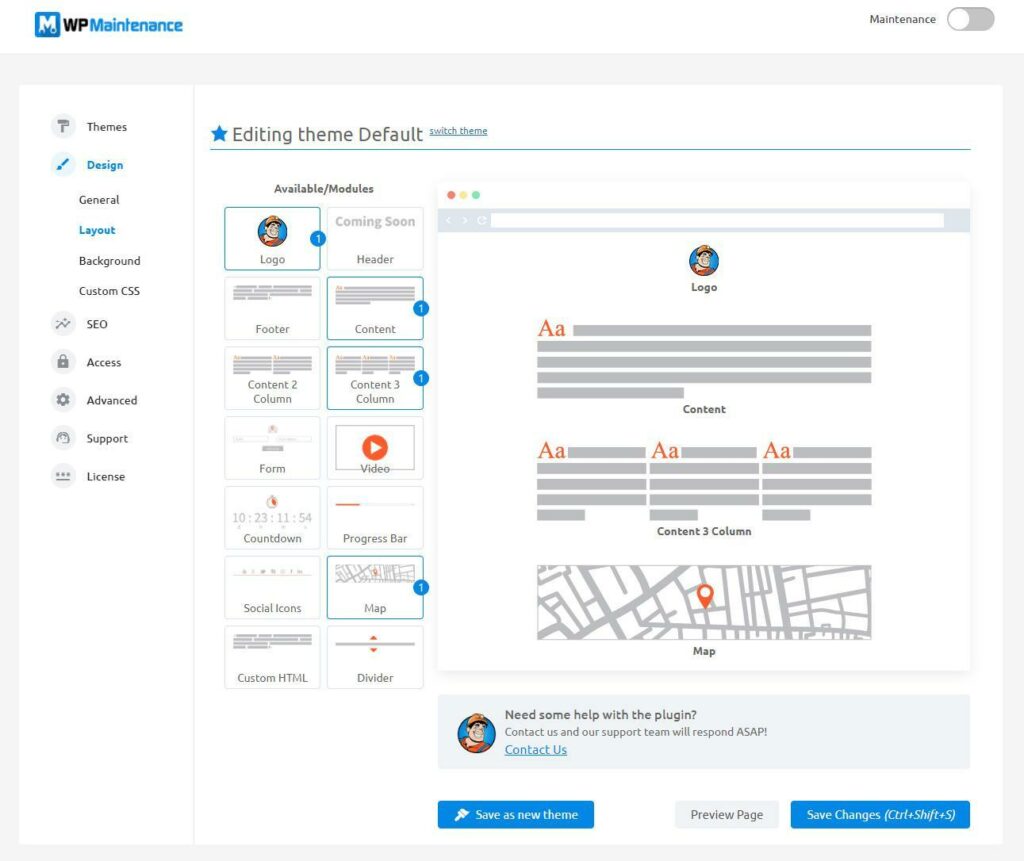
- コンテンツを追加してスタイルを設定した後、設定を保存します。
WPメンテナンスの使用例
WPメンテナンスには、Webサイトを改善するための機能がたくさんあります。 以下に、プラグインが Web サイトを強化する方法の例をいくつか示します。
- Web サイトのメンテナンス ページまたは近日公開ページを作成する– これにより、ページに美しく洗練された外観を与えることができます。いくつかの既製のテーマが利用可能であるほか、ドラッグ アンド ドロップのページ ビルダーを使用して独自のテーマを作成することもできます。
- WP Maintenance の統合 SEO ツールを使用してサイトの SEO を改善します。これらのツールは、Web サイトをより検索エンジンに適したものにするのに役立ちます。SEO 分析ツールは、Web サイトの弱点を見つけてパフォーマンスを向上させるのに役立ちます。
- 電子メールを収集– WP メンテナンスは、多数の自動応答、CRM、ウェビナー プラットフォームと連携します。このアプリケーションを利用すると、Web サイト訪問者から電子メール アドレスをすばやく収集し、選択した電子メール マーケティング サービスに購読者を追加できます。
- クライアントにアクセスを提供– WP メンテナンスは、作業中に Web サイトを閲覧する必要があるクライアントやスタッフへのアクセスを簡素化します。アクセスを許可すべき人のみにアクセスを許可するには、その IP アドレスをホワイトリストに登録するか、シークレット アクセス リンク オプションを使用します。
まとめ
WP メンテナンス プラグインは、WordPress Web サイトの管理とカスタマイズを簡単かつ簡単に行うことができる柔軟なソリューションです。 ドラッグ アンド ドロップのページ ビルダー、構成可能なコンポーネント、組み込みの SEO 最適化機能により、Web サイト管理の競争力のある代替手段となります。
このプラグインは使いやすく、価格も手頃で、最高のサポートを提供します。 ただし、一部のユーザーはプラグインの設定と機能を使用するのに時間がかかる場合があります。
全体として、WP Maintenance は、WordPress ウェブサイト所有者が重要な時間を節約できる非常に役立つプラグインです。 インストールして試してみる価値は間違いなくあります。 この記事が気に入った場合、または質問がある場合は、必ず下にコメントを残してください。
